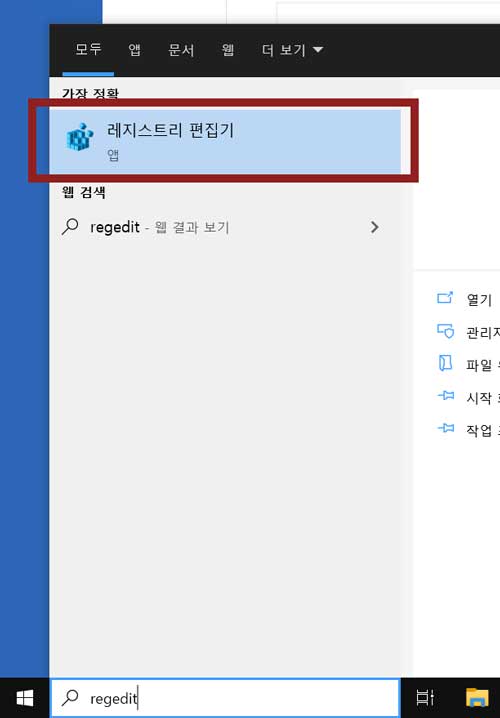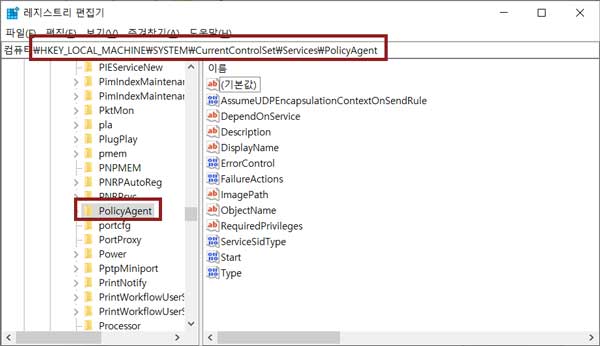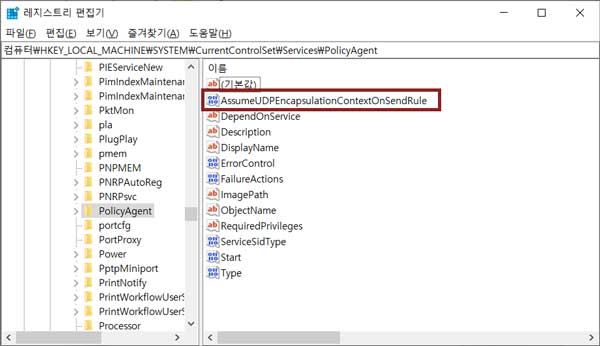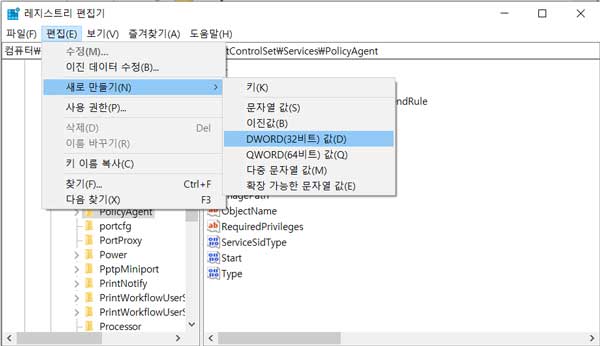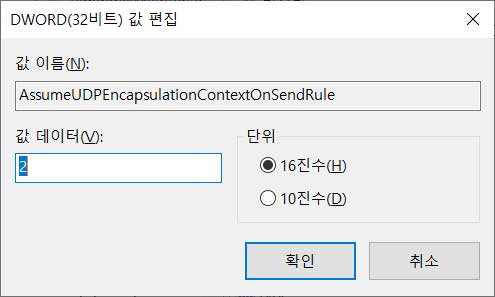문제 해결
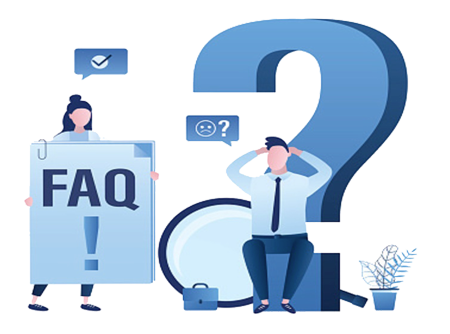
접속 문제부터 IPany 사용 방법까지 빈번한 질문들을 모두 정리하였습니다.
여기서 자신의 의문사항을 찾아 답변 내용을 확인하세요. 해당 내용을 클릭하면 자세한 답변이 보입니다.
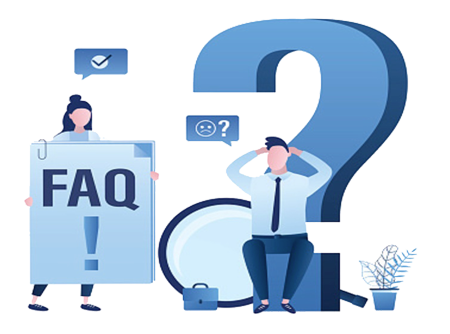
접속 문제부터 IPany 사용 방법까지 빈번한 질문들을 모두 정리하였습니다.
여기서 자신의 의문사항을 찾아 답변 내용을 확인하세요. 해당 내용을 클릭하면 자세한 답변이 보입니다.
최근 Windows 자동 업데이트 후 L2TP/IPsec 접속이 되지 않는문제가 발생하고 있습니다. (789오류)
Windows 업데이트 자체의 문제로 새로나온 업데이트를 설치하면 문제가 해결됩니다.
설정의 Windows 업데이트를 열고 아래 업데이트를 설치하세요.
Windows 10에서는: KB5010793
Windows 11에서는: KB5010795
일부 Windows PC에 루트 인증서가 등록되어 있지않아 발생하는 문제입니다. 루트 인증서를 직접 등록하면 문제가 해결됩니다.
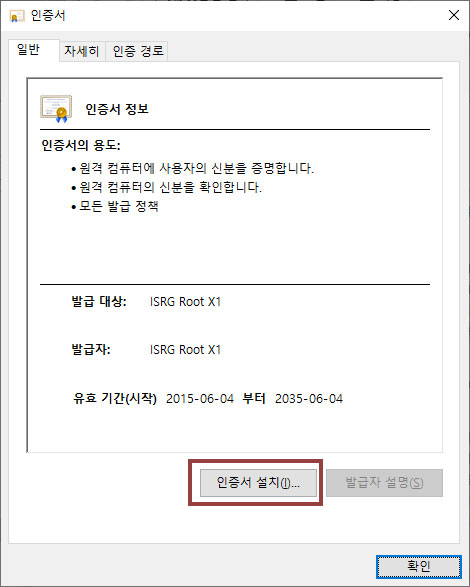
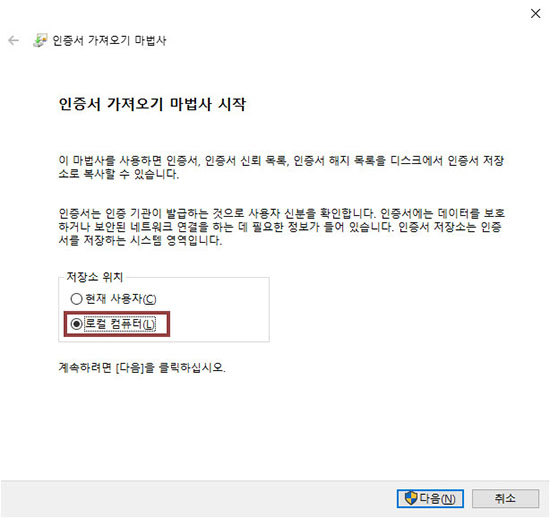
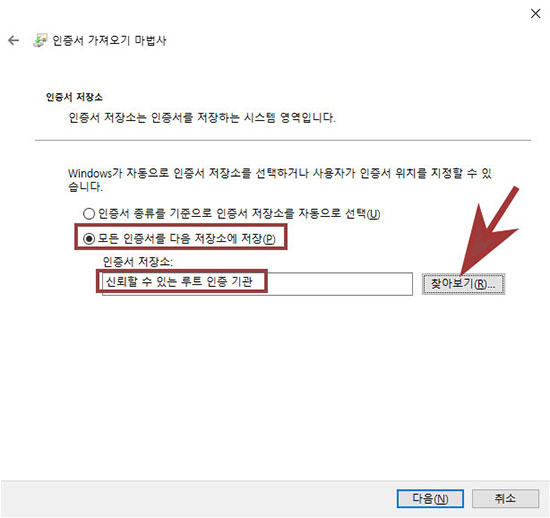
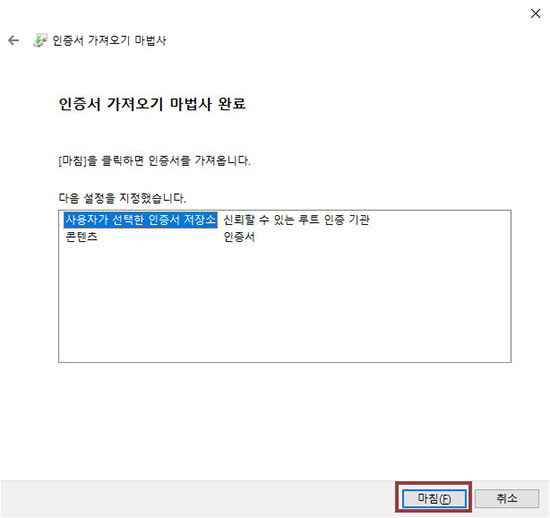
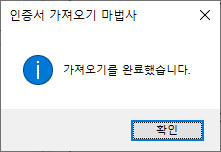
여러가지 결제 방법 중 선택해 결제하면 자동으로 사용 기간이 연장됩니다.
걱정하지마세요. IPany은 개인정보를 요구하지 않으며, 무료 사용기간이 지나도 자동으로 결제되지않습니다.
그림과 같은 오류가 발생하며 StrongSwan 접속이 되지 않는다면 아래와 같은 방법으로 문제를 해결할 수 있습니다. 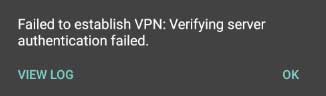
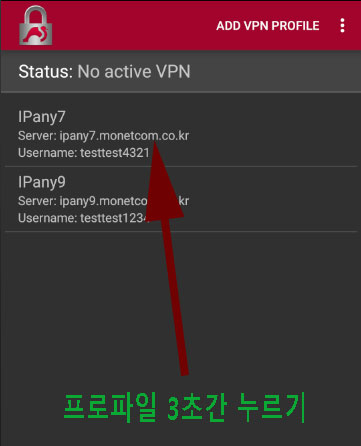
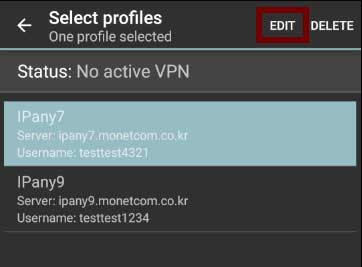
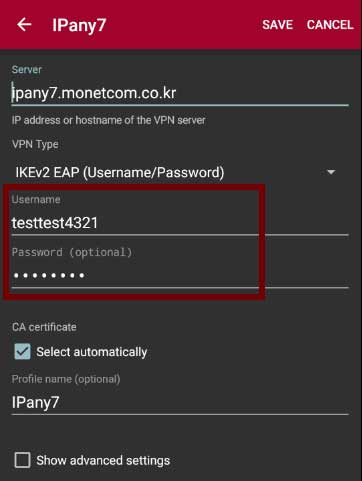
Windows 10 IKEv2 접속시 오류87 "매개변수가 틀립니다."라며 접속이되지 않는 것은 Windows OS 자체의 문제 때문입니다. 아래와 같은 방법으로 해결할 수 있습니다.
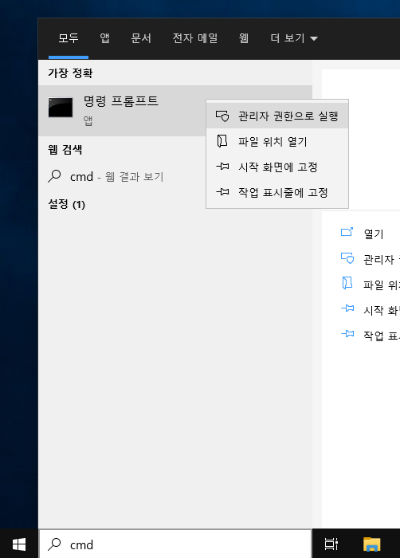
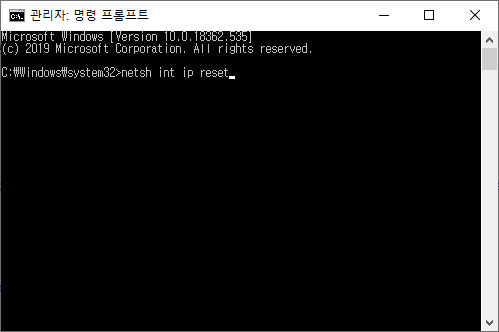
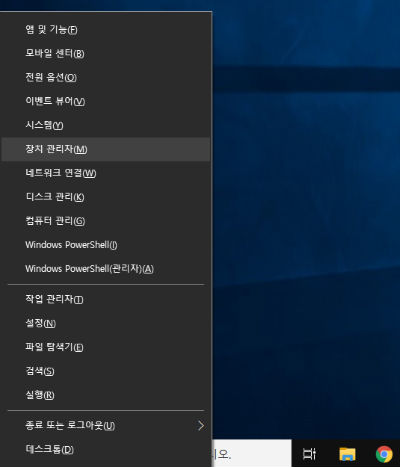
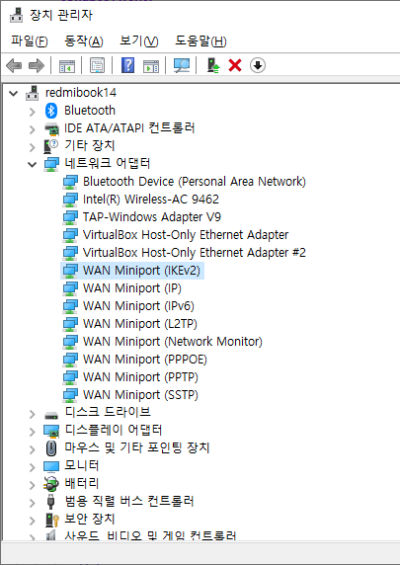
Windows IKEv2 접속시 오류809 오류는 Windows OS 자체의 문제 때문입니다. 아래와 같은 방법으로 레지스트리를 변경해 해결할 수 있습니다.